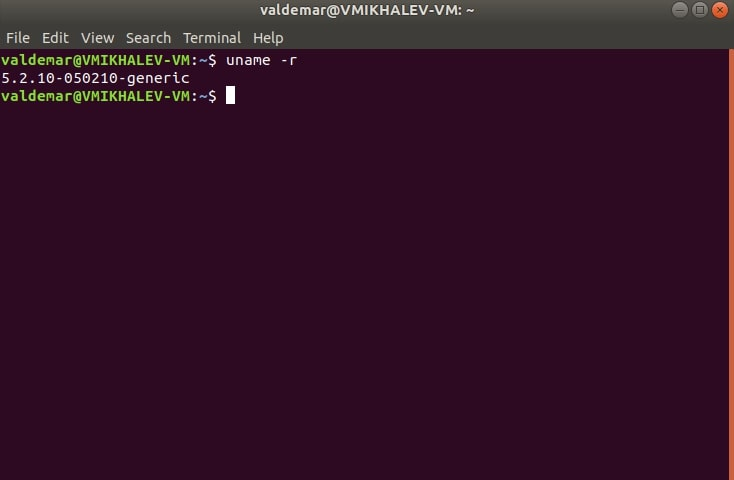Обновление ядра на Ubuntu 28 августа 2019
Данная статья предназначена для тех, кто искал подробное и понятное руководство о том, как обновить ядро на Ubuntu.
Проверим текущую версию ядра. Открываем Terminal и выполняем команду:
uname -r
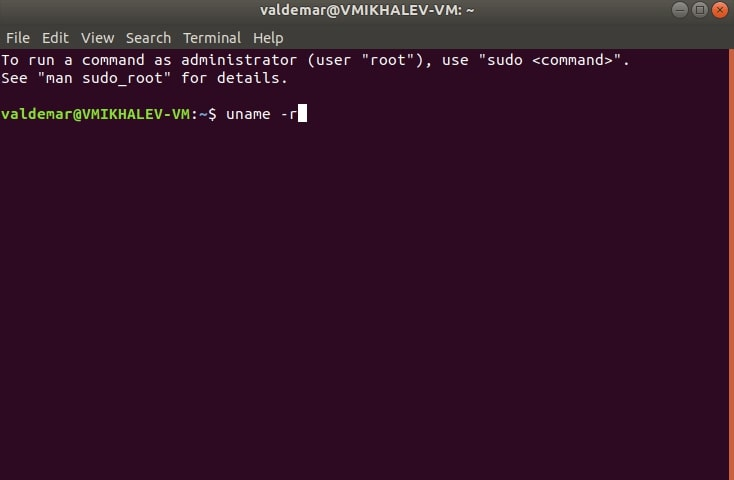
Создадим новый каталог, который понадобится для пакетов обновления ядра Ubuntu, с помощью команды:
mkdir /tmp/kernel
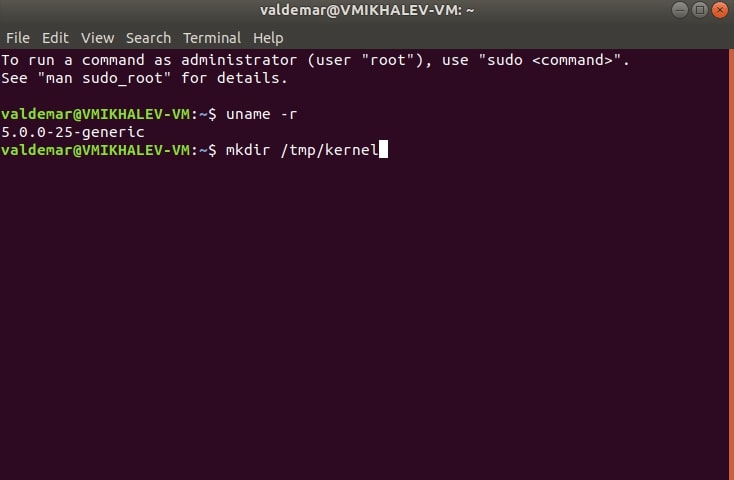
Переходим в новый каталог с помощью команды:
cd /tmp/kernel
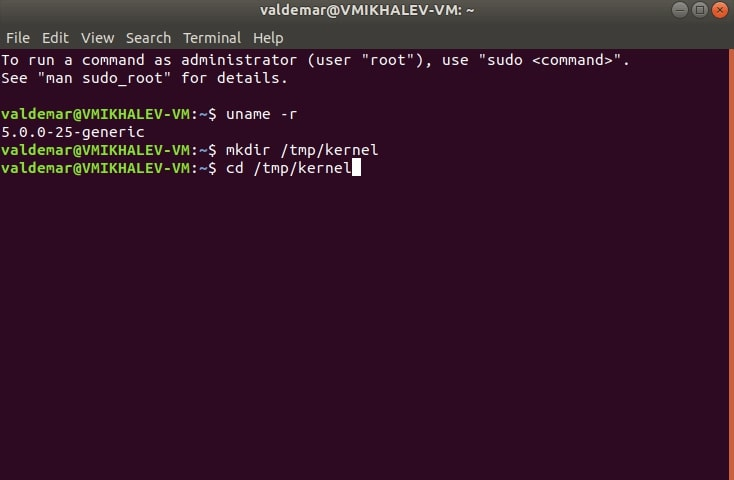
Теперь переходим по ссылке и выбираем нужную версию, до которой вы хотите выполнить обновление ядра.
В данном руководстве рассматривается обновление ядра до версии 5.2.10.
Далее нужно скачать пакеты “generic” или “low latency”.
- Пакеты “generic” предназначены для операционных систем, используемых для типовых задач.
- Пакеты “low latency” предназначены для операционных систем, используемых для работы с аудио и видео.
В данном руководстве рассматривается обновление ядра операционной системы, используемой для типовых задач.
Для операционной системы, используемой для типовых задач, понадобятся следующие пакеты:
- Пакет, который содержит в названии “linux-headers” и “all”, находящийся в разделе соответствующем архитектуре вашего процессора.
- Пакет, который содержит в названии “linux-headers” и “generic”, находящийся в разделе соответствующем архитектуре вашего процессора.
- Пакет, который содержит в названии “linux-image-unsigned” и “generic”, находящийся в разделе соответствующем архитектуре вашего процессора.
- Пакет, который содержит в названии “linux-modules” и “generic”, находящийся в разделе соответствующем архитектуре вашего процессора.
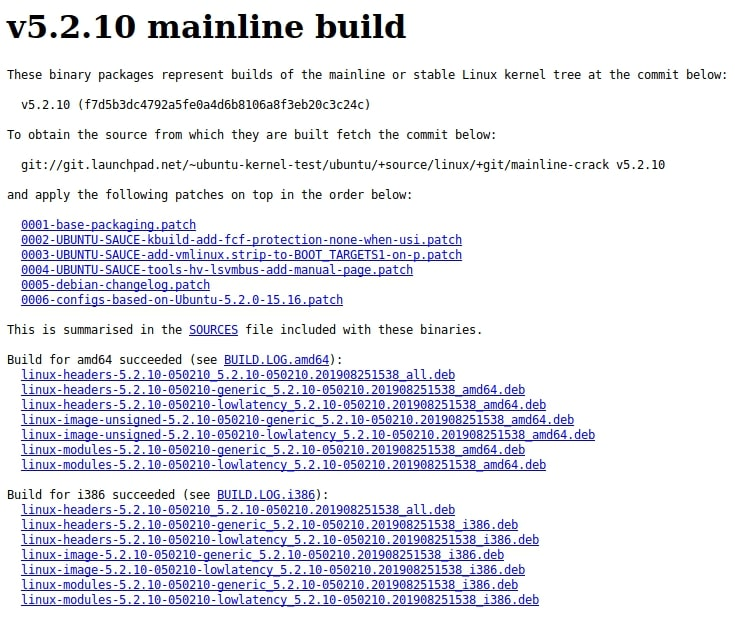
Загрузим пакет, который содержит в названии “linux-headers” и “all”, и находится в разделе соответствующем архитектуре вашего процессора, с помощью команды:
wget https://kernel.ubuntu.com/~kernel-ppa/mainline/v5.2.10/linux-headers-5.2.10-050210_5.2.10-050210.201908251538_all.deb
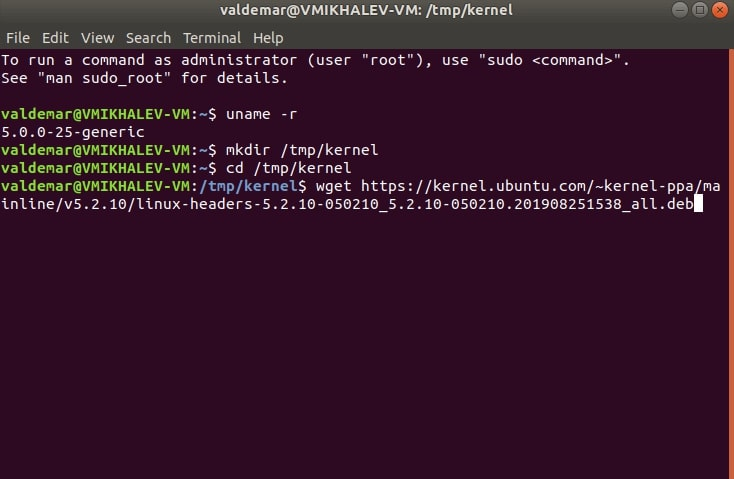
Загрузим пакет, который содержит в названии “linux-headers” и “generic”, и находится в разделе соответствующем архитектуре вашего процессора, с помощью команды:
wget https://kernel.ubuntu.com/~kernel-ppa/mainline/v5.2.10/linux-headers-5.2.10-050210-generic_5.2.10-050210.201908251538_amd64.deb
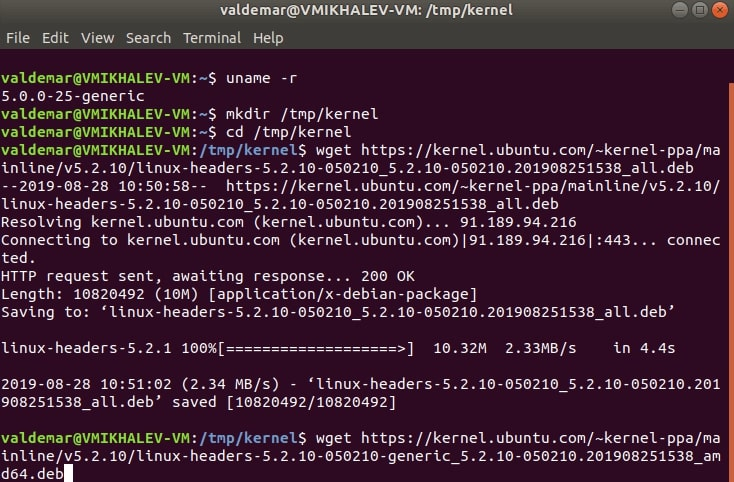
Загрузим пакет, который содержит в названии “linux-image-unsigned” и “generic”, и находится в разделе соответствующем архитектуре вашего процессора, с помощью команды:
wget https://kernel.ubuntu.com/~kernel-ppa/mainline/v5.2.10/linux-image-unsigned-5.2.10-050210-generic_5.2.10-050210.201908251538_amd64.deb
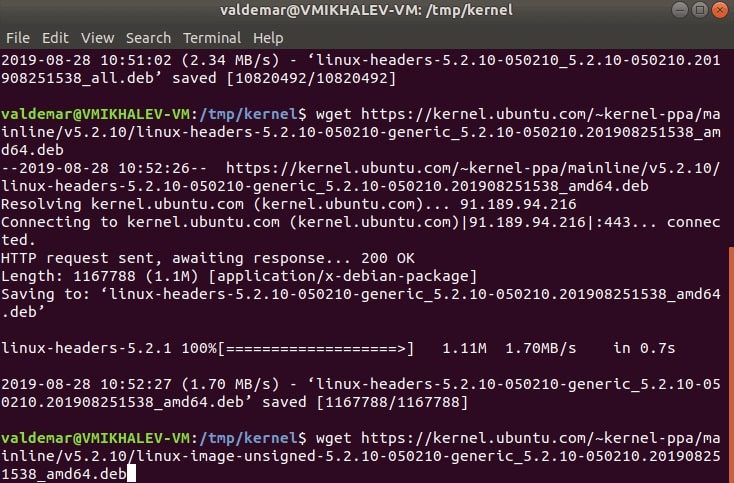
Загрузим пакет, который содержит в названии “linux-modules” и “generic”, и находится в разделе соответствующем архитектуре вашего процессора, с помощью команды:
wget https://kernel.ubuntu.com/~kernel-ppa/mainline/v5.2.10/linux-modules-5.2.10-050210-generic_5.2.10-050210.201908251538_amd64.deb
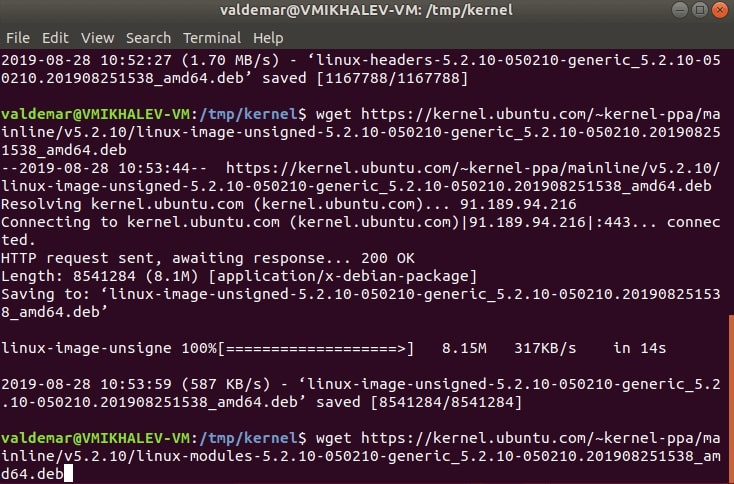
Теперь необходимо установить все загруженные пакеты с помощью команды:
sudo dpkg -i *.deb
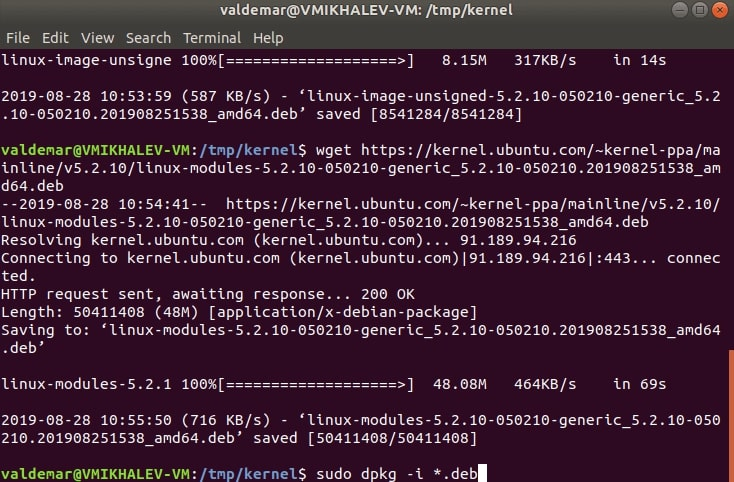
Указываем пароль от учетной записи и нажимаем “Enter”.
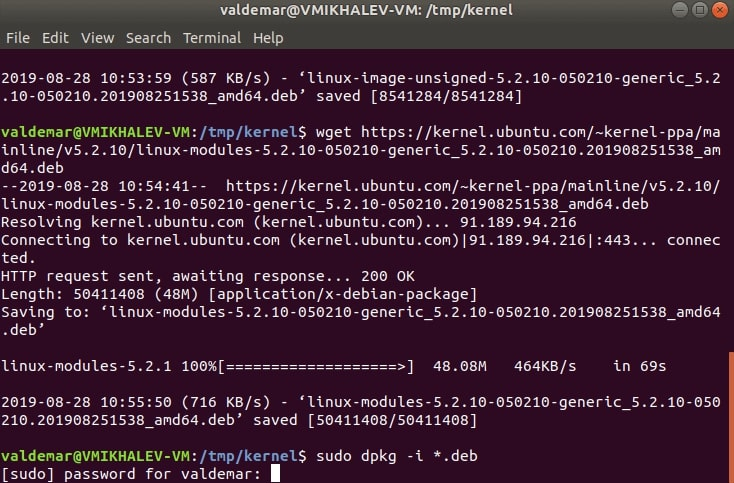
Перезагружаем операционную систему с помощью команды:
sudo reboot
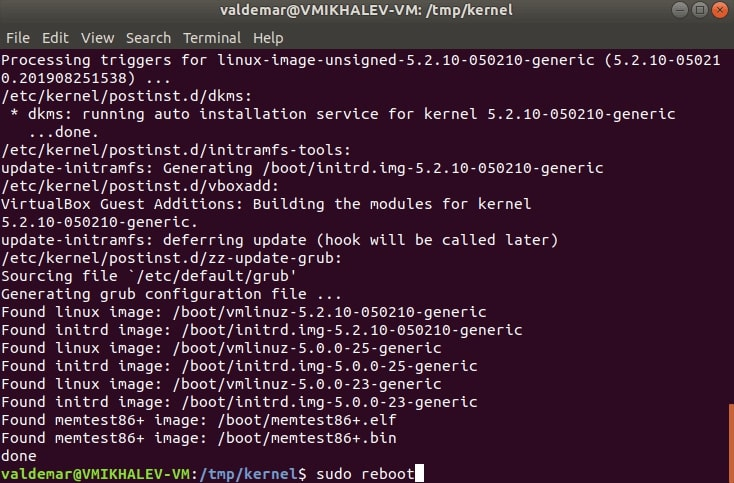
Проверим версию ядра.
Открываем Terminal и выполняем команду:
uname -r
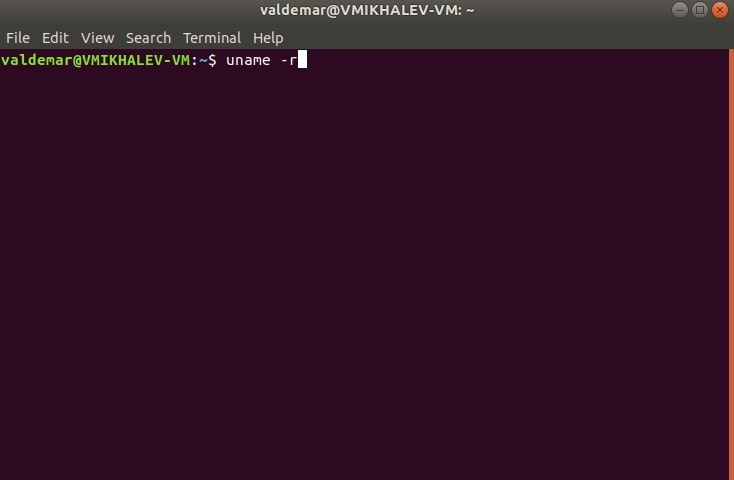
Вы должны увидеть новую версию ядра.